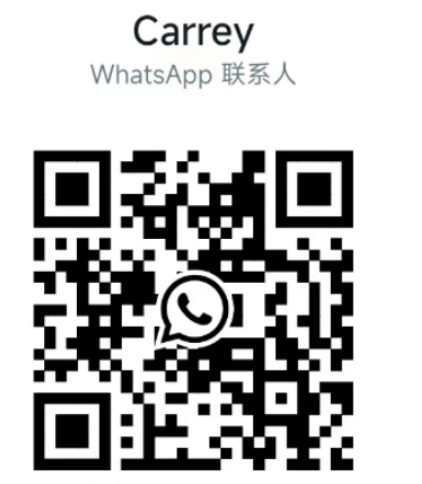1769 CompactLogix 控制器以分布式控制包的形式提供先进的控制、通信和 I/O 元件。 若要实现更为灵活的系统: • 请在一个机架中使用多个控制器。

• 使用多个跨网络连接的控制器。 • 使用分布在多处并通过多个 I/O 链路连接的多个平台中的 I/O。CompactLogix 控制器是 Logix 系列控制器的一员,可提供小巧、功能强大且经济高效的系统,该系统由以下部分组成: • RSLogix™ 5000 编程软件 • 实现 EtherNet/IP (仅 1769-L32E 和 1769-L35E) 和 ControlNet ( 仅 1769-L32C 和 1769-L35CR) 网络的内置通信端口 • 通过 DeviceNet 实现 I/O 控制和远程设备配置的 1769-SDN 通信接口模块 • 每个 CompactLogix 控制器上的内置串口

• 实现紧凑的 DIN 导轨安装型或面板安装型 I/O 系统的紧凑型 I/O 模块 规划 CompactLogix 系统时,需要考虑以下内容: • CompactLogix 控制器始终是系统最左侧的模块。 • 控制器必须在系统电源的四个模块之内。某些 I/O 模块最多可距离电源模块八个模块。详细信息,请参见 1769 I/O 模块的文档。 • 1769-L32E 控制器最多可支持 16 个 I/O 模块, 1769-L35E 控制器最多可支持 30 个 I/O 模块。两种控制器最多都可以使用 3 个 I/O 组和 2 条扩展电缆。 • 每个 I/O 槽区均要求独立供电。

• 在一个 CompactLogix 系统中只能使用一台控制器。 • 通信总线的末端需要使用 1769-ECR 右端盖或 1769-ECL 左端盖终结。要安装 CF 卡,向右推锁销,然后将工业 CF 卡插入控制器前端的插槽内。 CF 卡的标签面朝向左侧。卡上箭头的方向应与控制器前端的箭头方向一致。要取出 CF 卡,向 CF 卡相反的方向推锁销,然后将 CF 卡从插槽中拔出。装配系统 控制器可以在安装前也可以在安装后连接到邻近 I/O 模块或电源。 1. 断开线路电源。 2. 检查邻近模块的杆 (A) 是否处于解锁 ( 最右侧 ) 的位置。 3. 使用上下舌榫槽 (B) 将模块固定在一起。 4. 沿舌榫槽向后移动模块,直到母线连接器彼此对齐。 5. 用手指或小螺丝刀将模块的总线杆轻轻推回,以清除定位销 (C)。6. 将模块的总线杆一直移动到最左侧 (D) 直到咔哒一声,这可确保其牢固地锁定到位。 7. 同之前一样使用舌榫槽将端盖终结器 (E) 安装到系统的最后一个模块上。 8. 锁定端盖总线终结器 (F)。最小空间尺寸保持机柜壁、走线槽和邻近设备之间的空间。如图所示,每边允许的空间距离为 50 mm (2 in.)。该空间可提供通风和电气隔离。安装面板将控制器安装到面板上,每个模块使用两个螺丝。使用 M4 或 #8 平头螺丝。每个模块都需要安装螺丝。在该步骤中,可用已装配好的模块作为模板在面板上钻孔。
1. 在洁净的作业表面上,装配不超过三个模块。 2. 用已装配好的模块作为模版,小心地在面板上标记所有安装孔的中心。 3. 将已装配好的模块 ( 包括之前安装过的所有模块 ) 放回至洁净的作业表面。 4. 为建议使用的 M4 或 #8 螺丝钻出安装孔并挖通。 5. 将模块放回到面板上,检查孔是否对齐。 6. 使用安装螺丝将模块安装到面板 . 7. 对余下所有模块重复步骤 1…6。在 DIN 导轨上安装控制器控制器可以安装在以下 DIN 导轨上: • EN 50 022 - 35 x 7.5 mm (1.38 x 0.30 in.) • EN 50 022 - 35 x 15 mm (1.38 x 0.59 in.)
光电隔离器 ( 仅 1769-L31) 通道 0 已完全隔离,不需要另外的隔离设备。通道 1 未隔离。如果将通道 1 连接到系统机柜外的设备,则要考虑在控制器和设备之间安装隔离器 ( 如 1761-NET-AIC 接口转换器 ).光电隔离器 ( 仅 1769-L31) 通道 0 已完全隔离,不需要另外的隔离设备。通道 1 未隔离。如果将通道 1 连接到系统机柜外的设备,则要考虑在控制器和设备之间安装隔离器 ( 如 1761-NET-AIC 接口转换器 ).重要信息 默认通信按钮为埋入式按钮。在按下默认通信按钮以前,请确保留意通道 0 的当前通信配置。按下默认通信按钮会将所有已配置的参数恢复为默认设置。要将通道返回到用户配置的参数,必须在与控制器连接情况下手动输入,或者将这些作为 RSLogix 5000 软件配置文件的一部分下载到其中。要使用 RSLogix 5000 软件在线操作,需访问 Controller Properties ( 控制器属性 ) 对话框,并在 Serial Port ( 串行端口 )、 System Protocol ( 系统协议 ) 以及 User Protocol ( 用户协议 ) 选项卡上输入参数。分配 IP 地址可以使用以下任意实用工具来设置 IP 地址: • 罗克韦尔 BOOTP 实用工具 ( 随 RSLinx 和 RSLogix 5000 软件一起提供 ) • RSLinx 软件 • RSLogix 5000 软件使用 BOOTP 设置 IP 地址 BOOTP 实用工具是一个独立的程序,位于以下其中一个目录中: • Start ( 开始 ) 菜单下 Rockwell Software® 程序文件夹中的 RSLinx Tools 目录安装 RSLinx 软件时,会自动安装该实用工具。 • RSLogix 5000 软件安装 CD 上的 Utils 目录请按以下步骤使用 BOOTP 实用工具。 1. 启动 BOOTP 软件。 2. 选择 Tools>Network Settings ( 工具 > 网络设置 )。 3. 输入以太网掩码和网关。安装相应的 EDS 文件 如果您拥有 RSLinx 软件 ( 版本 2.42 或更高版本 ),则最新的 EDS 文件已随该软件安装。如果您使用较早版本的 RSLinx 软件,则可能需要安装 EDS 文件。以下设备需要 EDS 文件: • 1769-L32E 和 1769-L35E 控制器 • 1769 CompactBus • 1769 本地适配器对于每个固件版本,所有这些 EDS 文件都会更新 (1769 CompactBus 文件除外 )。另外还有控制器 EDS 文件版本 1,新的控制器需要该版本。每台控制器出厂时都提供版本 1 固件。要更新固件,必须已为控制器安装了版本 1 EDS 文件 (0001000E00410100.eds)。加载控制器固件 必须先下载最新的固件,然后才可以使用控制器。您可使用以下任一方式加载固件: • 随 RSLogix 5000 编程软件一起提供的 ControlFLASH 实用工具 • 在控制器没有匹配固件版本并且正在下载项目时,通过 RSLogix 5000 软件启动的 AutoFlash • 已加载有效内存的 CF 卡 ( 产品目录号 1784-CF128) 如果使用 ControlFLASH 或 AutoFlash 实用工具,您需要与控制器的网络连接。使用 ControlFLASH 实用工具加载固件您可以使用 ControlFLASH 实用工具通过串行连接加载固件。 1. 启动前,确保已完成相应的网络连接。 2. 启动 ControlFLASH 实用工具。 3. 出现 Welcome ( 欢迎 ) 对话框后,单击 Next ( 下一步 )。 4. 选择控制器的产品目录号并单击 Next ( 下一步 )。 5. 展开网络目录,直至找到控制器。 6. 如果未显示所需的网络,先在 RSLinx 软件中配置该网络的驱动程序。 7. 选择控制器并单击 OK ( 确定 )。 8. 选择所要将控制器升级到的版本级别,然后单击 Next ( 下一步 )。 9. 要开始控制器更新,单击 Finish ( 完成 ),然后单击 Yes ( 是 )。 10. 控制器更新完毕后, Status ( 状态 ) 对话框会显示 Update complete ( 更新完成 )。 11. 单击 OK ( 确定 )。 12. 要关闭 ControlFLASH 实用工具,单击 Cancel ( 取消 ),然后单击 Yes ( 是 )。使用 AutoFlash 加载固件您可以使用 AutoFlash 实用工具通过网络连接加载固件。4. 选择控制器并单击 Download ( 下载 )。您也可以单击 Update Firmware ( 更新固件 ) 来完成该过程。这时,需跳到步骤 8。将弹出一个对话框,指出项目版本和控制器固件版本不同。 5. 单击 Update Firmware ( 更新固件 )。 6. 使用复选框和下拉菜单来选择您的控制器和固件版本。 7. 单击 Update ( 更新 )。 8. 单击 Yes ( 是 )。固件更新开始。完成固件升级后,会显示 Download ( 下载 ) 对话框,您可借此将项目下载到控制器。使用 CF 卡加载固件如果已完成一台现有控制器的配置和固件加载,则可以将当前的控制器用户程序和固件存储在 CF 卡上,然后使用该卡更新其他控制器。 1. 使用 RSLogix 5000 软件将该当前已配置的控制器的控制器用户程序和固件存储到 CF 卡上。 2. 访问 Controller Properties ( 控制器属性 ) 对话框的 Nonvolatile Memory ( 非易失性内存 ) 选项卡。确保在向卡中保存时选择 Load Image On Powerup ( 上电时加载映像 )。 3. 取出该卡,将其插入要采用同样固件和控制器用户程序的控制器中。为第二个控制器上电时,存储在 CF 卡中的映像会加载到该控制器中。
型号推荐:


 全国服务热线
全国服务热线